In WinRT abbiamo a disposizione la classe MessageDialog (namespace Windows.UI.Popups) per visualizzare popup modali, in linea con il design e la user experience di Windows 8.
Come le consuete finestre modali, con MessageDialog possiamo informare l'utente con un titolo e un messaggio ma possiamo anche richiedere un'esplicita risposta ad una domanda con un insieme di tre pulsanti.
Nello snippet seguente possiamo vedere il suo semplice utilizzo:
var dialog = new MessageDialog("contenuto", "titolo");
IAsyncOperation<IUICommand> cmd = dialog.ShowAsync();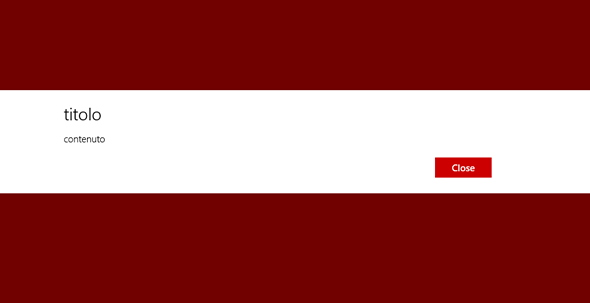
Come possiamo vedere nell'immagine, nell'utilizzo di base viene mostrato automaticamente un solo pulsante necessario per la scomparsa della finestra modale.
Oltre a questa funzionalità abbiamo la possibilità di mostrare tre pulsanti personalizzati, aggiungendo oggetti UICommand alla collezione Commands.
Negli oggetti UICommand possiamo impostare direttamente nel costruttore l'etichetta e il delegato che viene richiamato alla pressione del pulsante corrispondente, come possiamo vedere nello snippet seguente.
dialog.Options = MessageDialogOptions.AcceptUserInputAfterDelay;
dialog.Commands.Add(new UICommand("Si", (args) =>
{
//args è direttamente UICommand
}));
dialog.Commands.Add(new UICommand("No", (args) => { }));
dialog.Commands.Add(new UICommand("Annulla", (args) => { }));
dialog.DefaultCommandIndex = 0;
dialog.CancelCommandIndex = 2;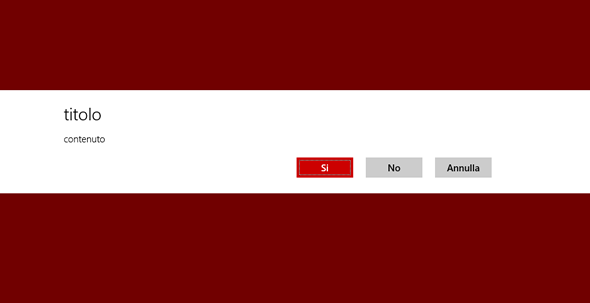
Con la proprietà DefaultCommandIndex andiamo ad impostare l'UICommand che viene attivato alla pressione del pulsante Invio, attraverso l'indice relativo alla collezione Commands. In modo analogo la proprietà CancelCommandIndex imposta quello corrispondente alla pressione del pulsante Esc della tastiera.
Una nota sulla proprietà Options: ad essa possiamo assegnare MessageDialogOptions.AcceptUserInputAfterDelay per ritardare l'attivazione dei pulsanti della modale.
La modale si attiva richiamando il metodo ShowAsync, che restituisce un oggetto di tipo IAsyncOperation. Grazie a questo oggetto abbiamo la possibilità di chiudere programmaticamente la MessageDialog richiamando il metodo Cancel.
Commenti
Per inserire un commento, devi avere un account.
Fai il login e torna a questa pagina, oppure registrati alla nostra community.
Approfondimenti
Le cron expression di un workflow di GitHub
Gestione delle scrollbar dinamiche in HTML e CSS
Abilitare .NET 10 su Azure App Service e Azure Functions
Gestione file Javascript in Blazor con .NET 9
Path addizionali per gli asset in ASP.NET Core MVC
Interagire con Azure DevOps tramite MCP Server
Ospitare n8n su Azure App Service
Integrare modelli AI in un workflow di GitHub
Configurare e gestire sidecar container in Azure App Service
Il nuovo controllo Range di Blazor 9
Introduzione alle Container Queries
Ottimizzare le pull con Artifact Cache di Azure Container Registry
I più letti di oggi
- Effettuare il multi-checkout in linea nelle pipeline di Azure DevOps
- Sfruttare una CDN con i bundle di ASP.NET
- Alleggerire le applicazioni WPF sfruttando gli oggetti Freezable
- Le DirectInk API nella Universal Windows Platform
- Esaminare documenti XML con namespace utilizzando LINQ to XML
- Gli oggetti CallOut di Expression Blend 4.0
- Inserire le news di Punto Informatico nel proprio sito


